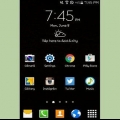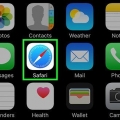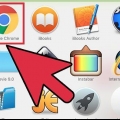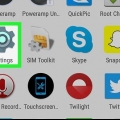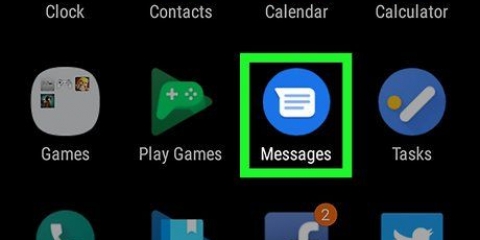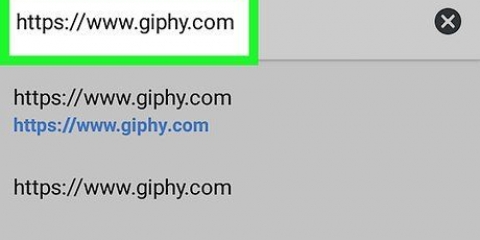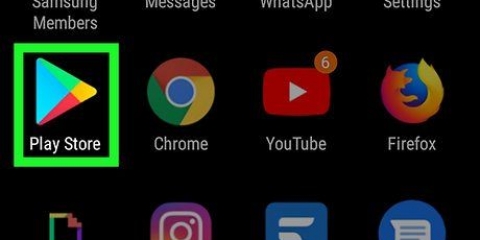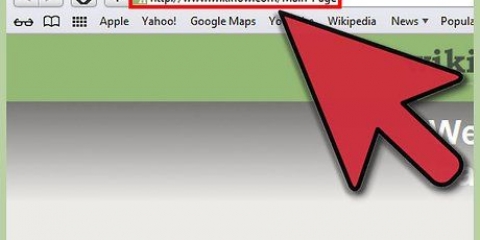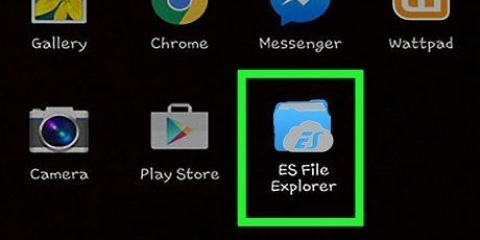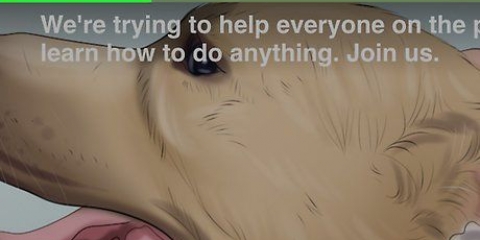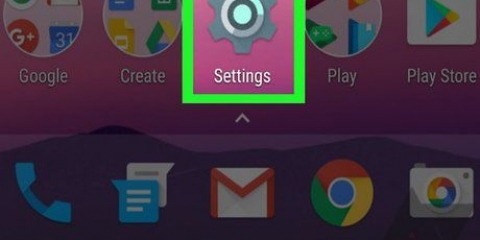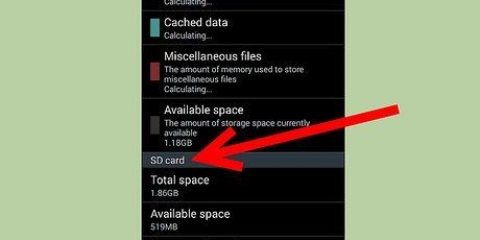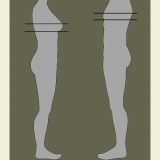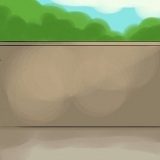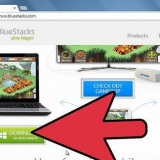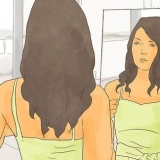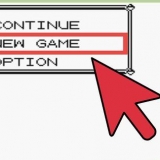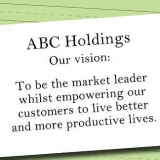Boekmerk 'n kortpad op 'n android se tuisskerm
Inhoud
As `n Android-gebruiker het jy waarskynlik oomblikke gehad waar jy gehoop het dat jy nie die URL van jou gereeld besoekte webwerwe in jou gunsteling blaaier op Android hoef in te tik nie. Wel, dit sal nie gou `n probleem wees nie. Android het `n eenvoudige prosedure waarmee jy `n kortpad na `n webblad op jou tuisskerm kan plaas. Hierdie kenmerk maak dit baie makliker en geriefliker om jou gunsteling webwerwe te besoek.
Trappe
Metode 1 van 4: Gebruik die Android 4.2+ blaaier

1. Gaan na jou webblaaier op Android. Soek die ikoon wat soos `n aardbol lyk en druk dit om dit oop te maak.

2. Gaan na die webwerf wat jy verkies. Tik die naam van die webwerf in die tekskassie en druk `Enter` of `Soek`.

3. Druk die Skep boekmerk-ikoon. Dit is die ster-ikoon regs van die URL-balk. `n Inligtingsboks moet verskyn wat jou vra om die boekmerk te noem en waar om dit te stoor.

4. Druk die aftrekkieslys by die opsie `Voeg by`.

5. Druk `Tuisskerm`. Jy behoort nou jou nuwe boekmerk op jou tuisskerm te sien.
Metode 2 van 4: Gebruik die Dolphin-blaaier

1. Begin die Dolphin-blaaier. Jy kan die blaaier-ikoon op jou tuisskerm druk.
- Jy kan ook die Dolphin-toepassing-ikoon in jou toepassingslys vind.

2. Druk die Voeg boekmerk-ikoon by. Dit is die ster-ikoon aan die linkerkant van die URL-balk.

3. Blaai na `n boekmerk wat jy op jou tuisskerm wil stoor en hou vas.

4. Druk `Voeg kortpad by om te begin`. Klaar! `n Kortpad na die webwerf sal by jou tuisskerm gevoeg word.
Metode 3 van 4: Met Chrome vir Android

1. Begin die Google Chrome-blaaiertoepassing. Tik net die Google Chrome-ikoon op jou tuisskerm of in jou programmelys.

2. Gaan na die webwerf wat jy wil stoor. Voer die webwerf in die soek-/teksbalk in en druk `Enter`.

3. Druk die Menu-knoppie. Hoe die Menu-knoppie lyk, hang af van jou toestel; gewoonlik is dit op app-knoppie wat lyk soos drie horisontale lyne wat bo-op mekaar geplaas is. Soms moet jy `n hardeware-knoppie op jou foon gebruik.

4. Druk `Voeg by tuisskerm`. Klaar! `n Kortpad na die webwerf sal by jou tuisskerm gevoeg word.
Metode 4 van 4: Met Firefox

1. Begin die Mozilla Firefox-toepassing. Tik net die Firefox-ikoon op jou tuisskerm of in jou toepassingslys.

2. Gaan na die webwerf wat jy op jou tuisskerm wil stoor. Voer die naam van die webwerf in en druk `Enter`.

3. Druk en hou die adresbalk in. Sommige opsies sal verskyn.

4. Kies "Voeg by tuisskerm". Klaar! `n Kortpad na die webwerf sal by jou tuisskerm gevoeg word.
Artikels oor die onderwerp "Boekmerk 'n kortpad op 'n android se tuisskerm"
Оцените, пожалуйста статью
Gewilde